Cum să adăugați un formular de contact pe site-ul dvs. WordPress
Publicat: 2022-09-18Adăugarea unui formular de contact pe site-ul dvs. WordPress este o modalitate excelentă de a oferi vizitatorilor o modalitate ușoară de a intra în contact cu dvs. Există câteva moduri diferite de a adăuga un formular de contact la WordPress, iar în acest articol vă vom arăta cum să faceți acest lucru folosind popularul plugin Contact Form 7. Mai întâi, va trebui să instalați și să activați pluginul Contact Form 7. Pentru mai multe informații, consultați ghidul nostru pas cu pas despre cum să instalați un plugin WordPress. Odată ce pluginul este activat, va trebui să creați un nou formular de contact. Pentru a face acest lucru, accesați Contact » Adăugați nou în zona dvs. de administrare WordPress. Pe următorul ecran, veți putea să vă configurați formularul de contact. Dați formularului un titlu, apoi începeți să adăugați câmpuri la acesta. Puteți adăuga câmpuri standard, cum ar fi numele, e-mailul și mesajul, sau puteți adăuga câmpuri mai avansate, cum ar fi butoane radio, casete de selectare și meniuri derulante. După ce sunteți mulțumit de formularul dvs., faceți clic pe butonul „Salvați” pentru a-l publica. Acum că formularul dvs. de contact este creat, este timpul să îl adăugați pe site-ul dvs. web. Pentru a face acest lucru, pur și simplu copiați codul scurt pentru formularul dvs. și inserați-l în locația dorită de pe site-ul dvs. Si asta e! Acum ați adăugat un formular de contact pe site-ul dvs. WordPress.
Vizitatorilor site-ului dvs. le va fi mai ușor să vă contacteze dacă adăugați un formular de contact. Site-ul dvs. va arăta mai bine și va converti mai mulți clienți, deoarece formularele de contact sunt simplu de utilizat și vă pot ajuta la optimizarea ratei de conversie. Indiferent dacă aveți nevoie sau nu de un plugin pentru formularul de contact, am întocmit o listă cu cele mai bune. Pentru a crea un formular de contact WordPress, urmați acești pași. După instalarea WPForms, veți putea crea un formular de contact în WordPress. Accesați Setări. Notificările vă vor fi trimise odată ce formularul dvs. a fost creat. O notificare prin formular este un e-mail pe care îl veți primi de la utilizator după ce acesta trimite un mesaj folosind formularul de contact de pe site-ul dvs.
Creați un formular de contact în WordPress utilizând opțiunea Creare formular de contact. Puteți crea o pagină nouă sau puteți edita una existentă pentru a include formularul de contact. Dacă utilizați editorul clasic, puteți adăuga un formular în editorul de postări sau pagini făcând clic pe butonul Adăugați formular . Tot ce trebuie să faceți este să faceți clic pe meniul derulant pentru a completa formularul dorit. Urmărind formularele de contact WordPress, puteți vedea câte vizualizări și conversii ați generat, precum și câte conversii ați generat. În MonsterInsights Google Analytics, puteți urmări rata de conversie a fiecărui formular. Instrumentul este simplu de utilizat și îl puteți configura în câteva minute fără a fi nevoie să codificați nimic.
Opțiunea Pagini poate fi găsită în meniul din stânga. Dacă nu găsiți pagina Contactați-ne, faceți clic pe linkul Editați de sub ea în ecranul Pagini.
Cum adaug un formular de contact prin e-mail la WordPress?
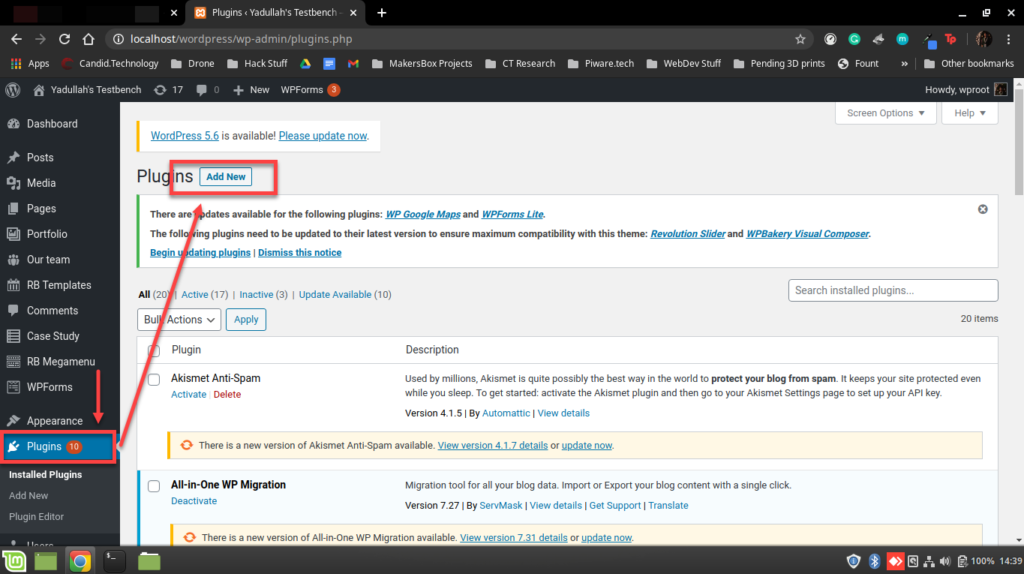 Credit: windowsblog.in
Credit: windowsblog.inExistă câteva moduri diferite prin care puteți adăuga un formular de contact prin e-mail pe site-ul dvs. WordPress. O modalitate este de a folosi un plugin precum Formularul de contact 7 sau Formularul Gravity. Aceste plugin-uri vă vor permite să creați un formular și apoi să îl încorporați în site-ul dvs. WordPress. O altă modalitate este să utilizați un serviciu precum Wufoo sau JotForm. Cu aceste servicii, puteți crea un formular și apoi îl puteți încorpora în site-ul dvs. WordPress folosind codul furnizat.
Formularul de contact 7 este un plugin WordPress fantastic care simplifică crearea propriilor formulare de e-mail. Înainte de a crea câmpurile de formular , să ne asigurăm că aveți instalat pluginul Contact Form 7. Cele mai comune câmpuri sunt, în general, numele, subiectul și mesajul. Deoarece vom crea un formular nou, va trebui să eliminăm toate elementele din panoul Formular. Pentru a adăuga adresa dvs. de e-mail la formular, introduceți câmpul Către (1), apoi apăsați pe Salvare în partea de sus a panoului de formular. Configurația de e-mail poate fi găsită în Panoul de e-mail. Când un utilizator trimite un formular, veți primi un șablon de e-mail. Pentru a publica codul scurt, accesați corpul paginii Contactați-ne și inserați-l în corpul paginii Contactați-ne.
Probleme în a ne contacta?
Dacă mai aveți dificultăți, vă rugăm să ne contactați.
Cum adaug un formular la WordPress?
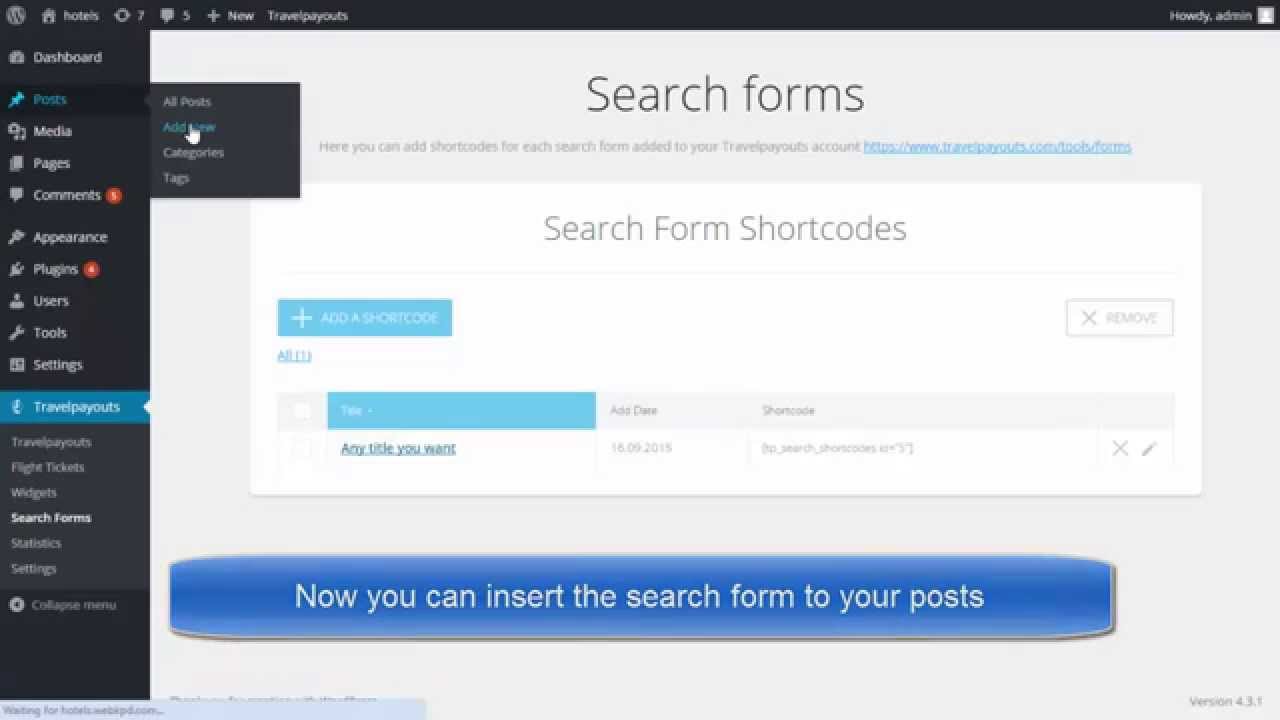 Credit: YouTube
Credit: YouTubePe tabloul de bord WordPress, accesați Aspect. Navigați la widgetul WPForms făcând clic pe el. În partea dreaptă a paginii, selectați zona barei laterale cu widget-ul în ea. După ce ați adăugat titlul widget-ului, puteți selecta formularul din meniul derulant și îl puteți salva. Toate acestea sunt făcute și curățate de praf.
Selectând pictograma Block Inserter și căutând „Form”, puteți insera blocul Form în site-ul dvs. WordPress. Puteți adăuga o varietate de formulare pe site-ul dvs. folosind blocul Formular, cum ar fi un formular de contact, un formular de rezervare de programare , formulare de feedback și așa mai departe. După cum vom vedea în secțiunea următoare, vă puteți personaliza în continuare formularul înainte de a-l publica. Setările pentru lățimea câmpului pot fi găsite în partea dreaptă a ferestrei. Două câmpuri de aceeași lățime vor apărea pe o singură linie atunci când două câmpuri sunt setate la 50% lățime. Dacă aveți opțiunea On Submission activată, puteți decide cum va fi tratată trimiterea formularului de către vizitatorii dvs. Toate mesajele trimise prin formularul dvs. vor fi afișate în secțiunea Feedback din tabloul de bord al site-ului dvs. Dacă feedbackul este excesiv, trecerea cu mouse-ul peste el și făcând clic pe Spam va reduce Evaluarea Spamului. Această secțiune vă permite să adăugați cuvinte cheie, nume de utilizator, adrese IP și adrese de e-mail, precum și alte informații despre comentariul dvs.

WordPress Adaugă formular de contact fără plugin
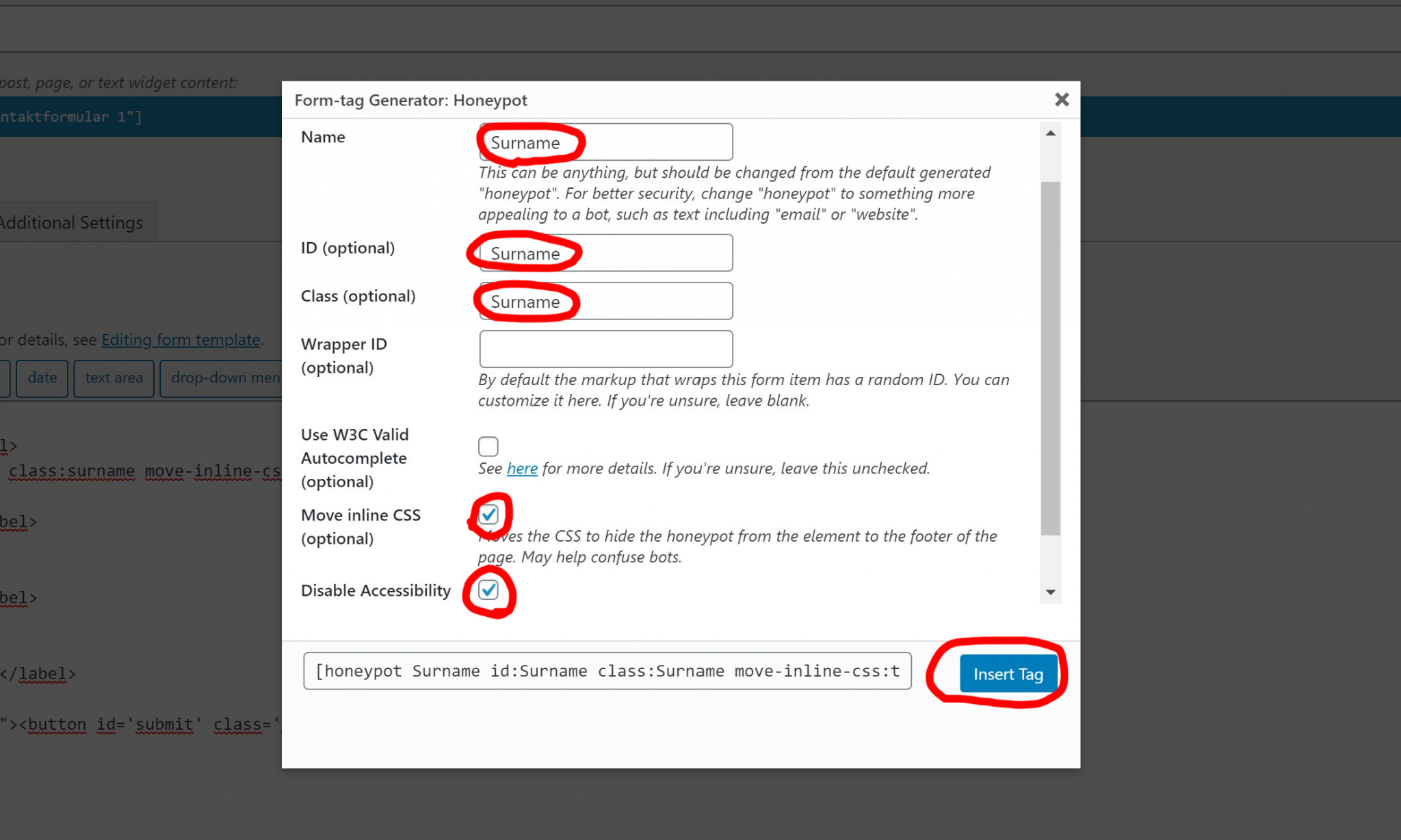 Credit: designstogrow.us
Credit: designstogrow.usAdăugarea unui formular de contact pe site-ul dvs. WordPress este o modalitate excelentă de a oferi vizitatorilor o modalitate ușoară de a intra în contact cu dvs. Există câteva moduri diferite de a adăuga un formular de contact la WordPress, dar cel mai simplu mod este să utilizați un plugin. Există o serie de pluginuri grozave de formulare de contact disponibile și multe dintre ele sunt gratuite. Odată ce ați instalat un plugin, puteți adăuga un formular de contact la orice pagină sau postare pe site-ul dvs. prin simpla inserare a unui cod scurt.
Este cea mai bună modalitate de a colecta informații despre clienți și de a întreba despre un client. Când instalați un număr mai mare de plug-in-uri pe site-ul dvs., veți experimenta un timp de încărcare crescut. Dacă doriți să adăugați un formular de contact pe site-ul dvs. fără un plug-in, veți avea nevoie de un generator de formulare online care vă va permite să-l încorporați direct în pagina dvs. Dacă doriți să creați un formular de contact fără a utiliza un plug-in, trebuie să îl încorporați în site-ul dvs. WordPress. Pentru a copia șirul de cod generat, trebuie mai întâi să îl copiați în editorul de text și apoi să îl lipiți în corp. De asemenea, puteți modifica URL-urile Jotform pe pagina dvs. web WordPress prin copierea și lipirea URL-ului Jotform.
Formular de contact Shortcode în WordPress
Cum pot adăuga un formular de contact în povestea mea? Asigurați-vă că accesați pagina Contact (Contact). Fiecare formular de contact conține propriul cod scurt, cum ar fi [contact-form-7 id=1234″ title=Formular de contact 1″].
Cum se creează un formular de contact dinamic în WordPress
După ce ați completat formularul, va apărea un buton. Când faceți clic pe butonul Adăugați nou, apare șablonul „Buton”. După aceea, trebuie să introduceți numele butonului, textul care va fi afișat când se face clic pe butonul și poziția butonului (sus, mijloc sau jos). Asta e. Formularul de contact dinamic pe care l-ați creat în WordPress este acum complet funcțional. Acest formular vă permite acum să colectați datele vizitatorilor și să le trimiteți acestora într-un mod eficient și eficient.
Formularul de contact WordPress nu trimite e-mailul
Dacă formularul dvs. de contact nu trimite e-mailuri, există câteva lucruri pe care le puteți verifica. În primul rând, asigurați-vă că adresa de e-mail pe care o utilizați este corectă. Apoi, verificați folderul de spam pentru a vedea dacă e-mailul a fost trimis acolo. Dacă nu a fost, atunci problema poate fi cu pluginul formularului de contact. Încercați să dezactivați și apoi să reactivați pluginul sau încercați să utilizați un alt plugin.
Soluția pentru formularul de contact WordPress care nu trimite e-mail folosind SMTP (Simple Mail Transfer Protocol). Un plugin poate fi o modalitate puternică de a rezolva problemele cu SMTP. În unele cazuri, este posibil ca furnizorii de servicii de internet să nu permită SMTP să se conecteze la portul 25. Dacă bănuiți că serverul dvs. SMTP de bază nu este configurat corect, puteți utiliza anumite plugin-uri pentru a evita serverul implicit. Un formular de contact în WordPress poate fi reparat. Una dintre cele mai frecvente probleme cu care se confruntă proprietarii de site-uri web este incapacitatea de a trimite e-mailuri folosind SMTP. Vă puteți configura contul de e-mail în depozitul WordPress, care conține un număr mare de opțiuni de plugin diferite. Când alți expeditori de pe server au o reputație bună, partajarea unui server nu înseamnă că acesta este dăunător.
Cum să vă remediați formularul de contact
Este posibil să puteți trimite e-mailuri verificând câteva lucruri înainte de a încerca să contactați formularul de contact. Înainte de a începe, asigurați-vă că funcția de e-mail WordPress este activată pe gazda dvs. Dacă nu este cazul, este o idee bună să verificați din nou dacă formularul dvs. de contact este configurat corect. Furnizorii de e-mail terți, cum ar fi Mailchimp, vă pot ajuta, de asemenea, în cazul în care toate celelalte nu reușesc.
